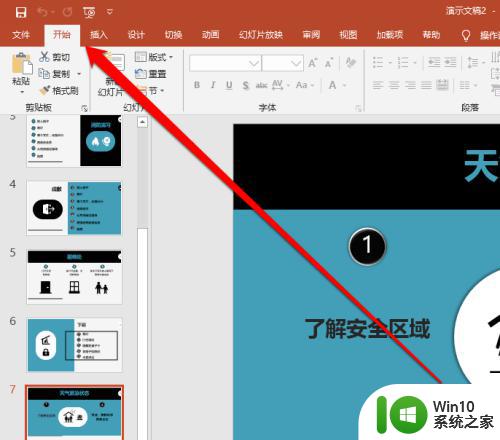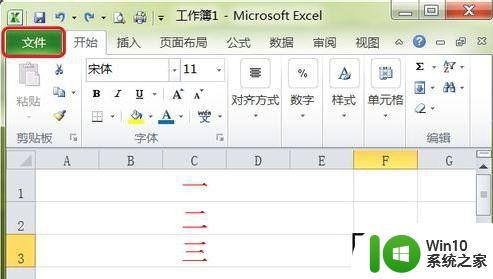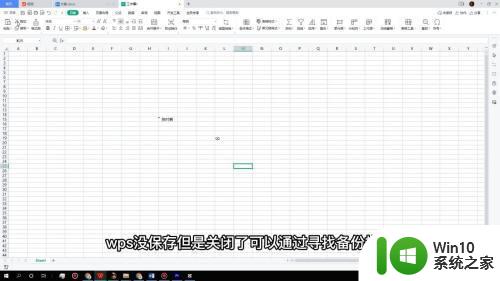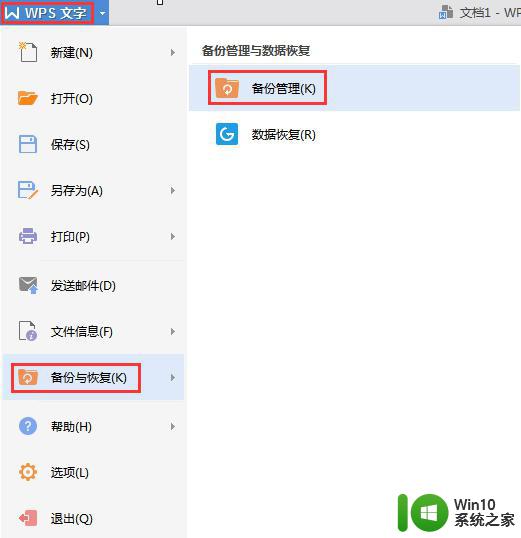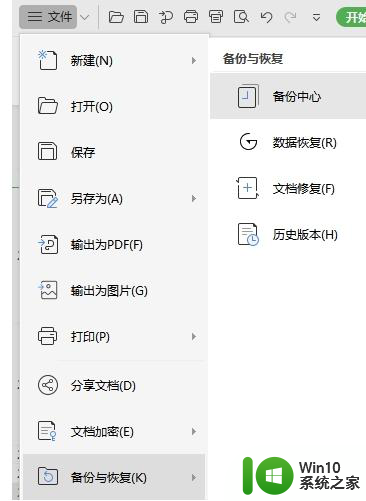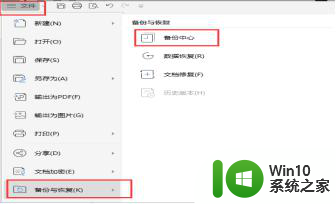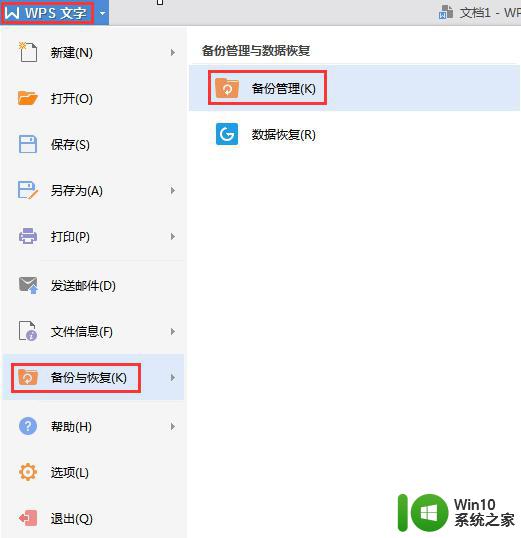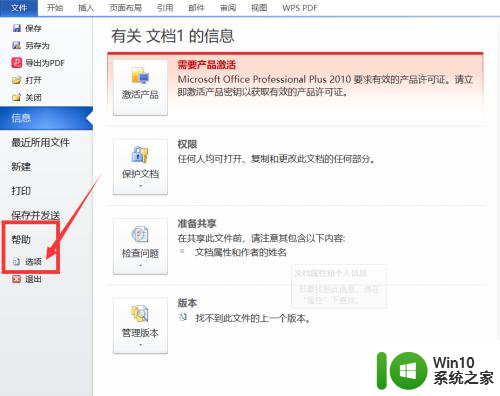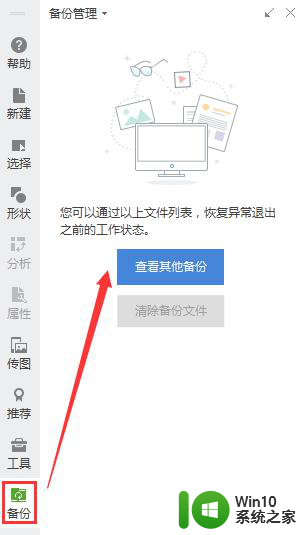Excel2007文件没保存怎样恢复 2007版excel恢复未保存文件的步骤
更新时间:2023-01-26 23:26:08作者:cblsl
近日有不少小伙伴在本站反馈说碰到这样一个问题,就是在编辑2007版excel文档的时候,突然电脑断电了来不及保存文档,那么遇到2007版excel恢复未保存文件的步骤呢?其实方法不难操作,现在一起来看看Excel2007文件没保存怎样恢复吧。
具体步骤如下:
1、先打开电脑,打开excel,点击文件。
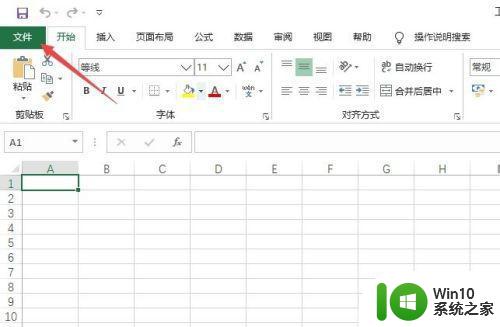
2、然后点击信息。
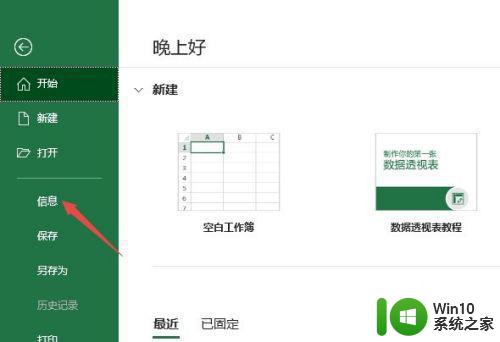
3、之后点击管理工作簿。
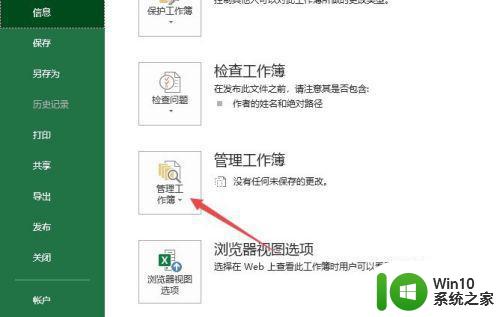
4、然后点击恢复未保存的工作簿。
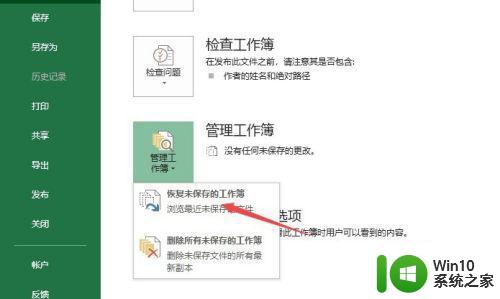
5、之后点击选中未保存的工作簿,点击打开。
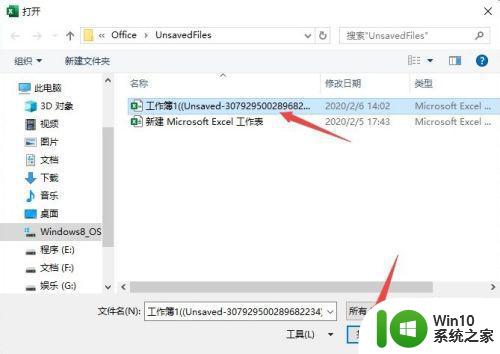
6、然后点击保存即可。
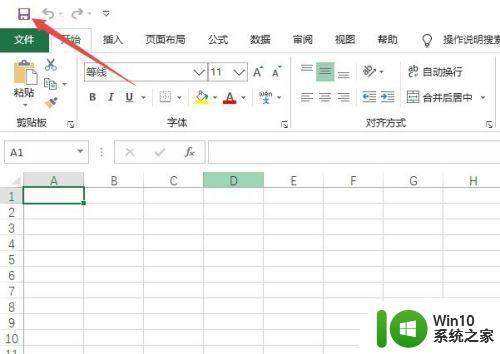
上述给大家讲解的便是Excel2007文件没保存怎样恢复就给大家讲解到这边了,有遇到相同情况的用户们可以学习上面的方法来进行恢复吧。